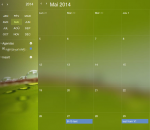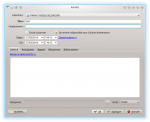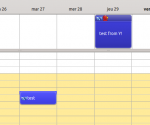Korganizer: gestion de votre Agenda
Korganizer vous permet de gérer vos rendez-vous et tâches.
Bien qu'utilisable en mode "solo" il est plus intéressant de l'utiliser avec Kontact pour en tirer beaucoup plus de fonctionnalités.
Pré-requis
- Disposer des droits d'administration.
- Disposer d'une connexion à Internet configurée et activée.
Installation
L'application Kontact est installée par défaut sur Kubuntu et donc Korganizer aussi.
Sous Ubuntu, si vous avez installé Kontact Korganizer est disponible. Pour installer Korganizer seul installez le paquet korganizer.
Description de l'interface
L'interface peut se diviser en deux grandes sections verticales, celle de gauche pour la navigation et les informations et celle de droite l'affichage des vues de l'agenda.
Navigation
Décomposée en 3 sections horizontales, on retrouve en haut un calendrier mensuel pour la navigation rapide dans l'agenda. Selon votre clic, la vue de l'agenda dans la partie de droite peut changer.
Au centre, affichage d'informations détaillées sur l'évènement qui a été sélectionné sur l'Agenda.
En enfin en bas, la liste des Agendas. Korganizer permet en effet de gérer des agendas multiples, qu'ils soient locaux ou distants. Nous verrons plus bas l'intégration de l'Agenda Google ![]() .
.
Vues de l'Agenda
Il y a 9 vues qui concernent l'Agenda, et 7 d'entre-elles sont directement accessibles depuis la barre d'outils.
| Barre d'outils | Description | |
|---|---|---|
| Jour | oui | Affiche uniquement le jour sélectionné |
| Semaine | oui | Affiche la semaine sélectionnée, du lundi au dimanche |
| Jours ouvrables1) | oui | Affiche la semaine sur 5 jours du lundi au vendredi. |
| Mois | oui | Affiche le mois en cours dans son intégralité. |
| Liste des évènements | oui | Affiche sous forme de liste la liste des évènements de la semaine sélectionnée. |
| Chronologie | oui | Affiche une ligne par Agenda des évènements de la semaine sélectionnée. Un peu comme un graphique Gantt |
| Temps Passé | oui | Affiche un résumé "graphique" des évènements du jour ou de la semaine sélectionné |
| La suite du programme | non | Affiche sous forme de liste la listes des évènements d'une journée |
| Les 32) jours suivants | non | Affiche les évènements sur 3 jours en commençant par la date du jour. |
Configuration
Pour la configuration et une aide complète, je vous invite à consulter l'aide en ligne officielle.
Utilisation
Korganizer & Google Agenda
Il suffit d'ajouter un Calendrier puis de choisir "Calendrier KDE (traditionnel)" et ensuite "Calendrier dans un fichier distant" dans le menu d'ajout d'un nouvel agenda et de mettre le lien de l'Adresse URL privée ICal fourni par Google Calendar. Notez que la fenêtre de connexion peut se présenter très réduite et donc passer inaperçue ou inappropriée : chercher et maximiser (ou agrandir) cette fenêtre pour accéder aux zones à remplir. En cas de perte d'un calendrier, il faut passer la commande suivante en mode Konsole : "akonadictl restart".
Korganizer & Agenda Yahoo
La synchronisation de votre agenda Yahoo avec Kontact (Korganizer) est relativement facile. Allez dans la section Calendrier, dans la liste des calendriers, faites un clic droit et "Ajouter un calendrier", sélectionnez "Ressource pour logiciels de collaboration DAV".
En identifiants de connexion, saisissez votre e-mail Yahoo et le mot de passe de votre compte
Sélectionnez le serveur Yahoo!
Comme nom d'hôte, saisissez : caldav.calendar.yahoo.com
Testez la connexion (celle-ci doit réussir)
Nommez le nom de votre calendrier comme bon vous semble et définissez le taux de rafraîchissement qui vous convient le mieux
Votre agenda Yahoo! est maintenant accessible depuis Kontact
Si vous le désirez, vous pouvez tester en ajoutant un événement depuis votre agenda Yahoo! et un autre depuis Kontact :
Caractères pouvant poser problème : " < > + &
Caractères qui semblent être tolérés : ! $ @ % * ,